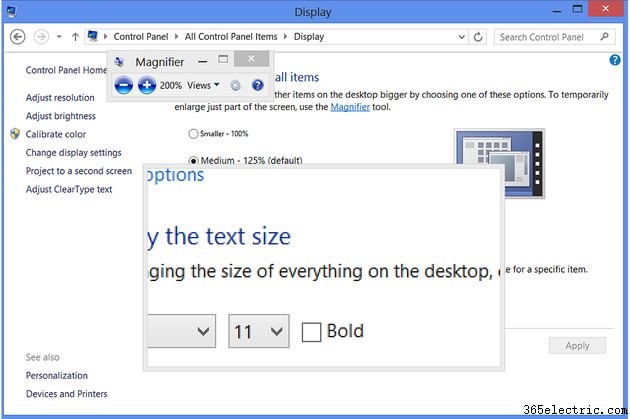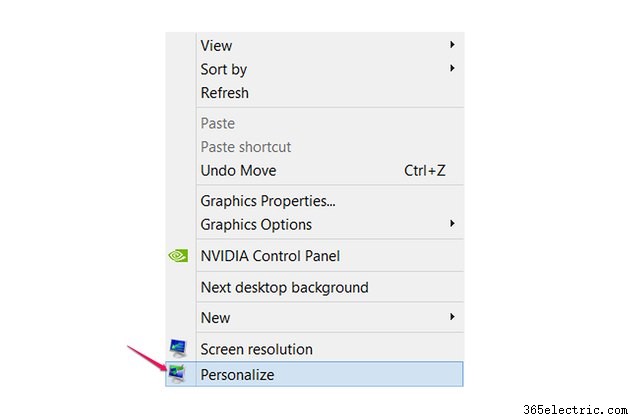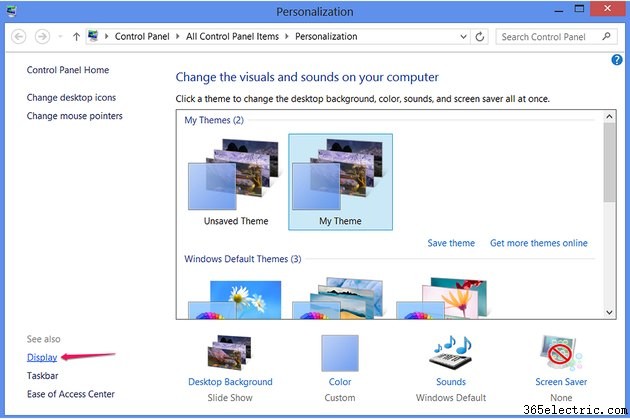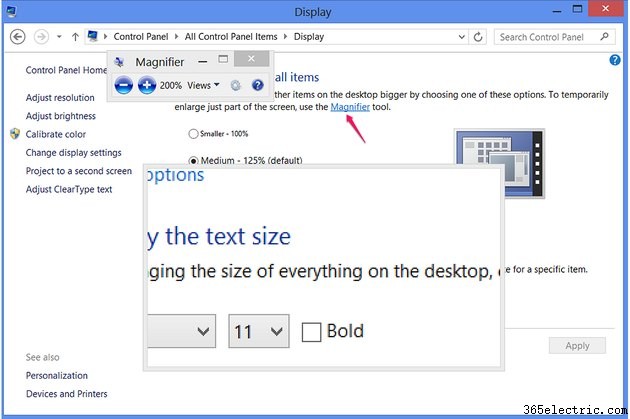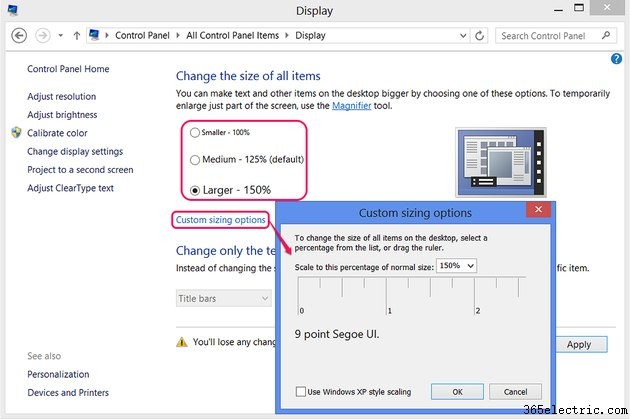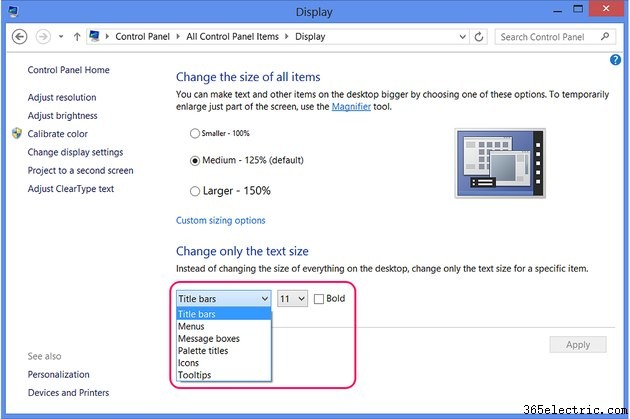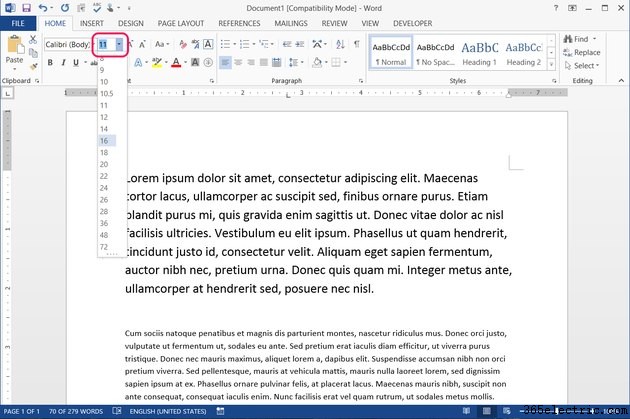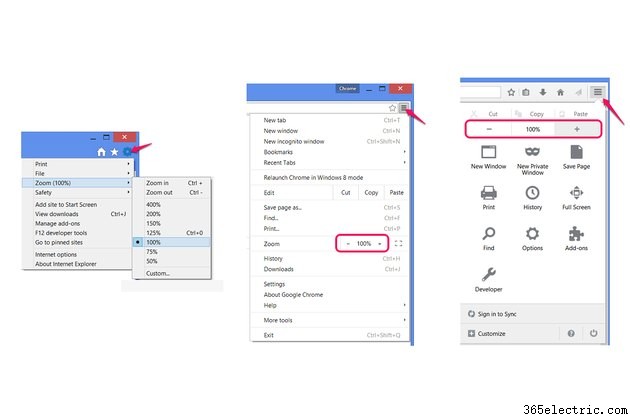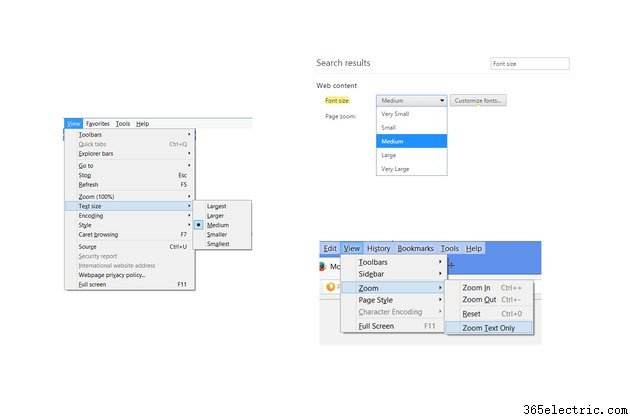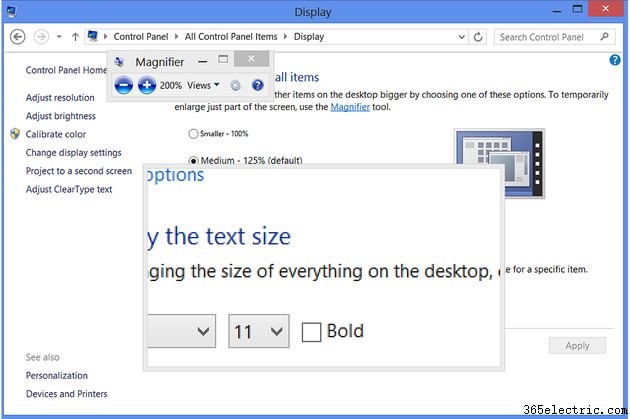
Quando um documento do Word tem texto pequeno, um ajuste rápido no tamanho da fonte torna o documento legível. Outros programas, no entanto, nem sempre têm tamanhos de fonte ajustáveis. Como solução, o Windows 8 inclui uma ferramenta Lupa para ampliar qualquer seção da tela. O Windows também oferece configurações de tamanho de texto para ajustar os tamanhos de fonte do sistema. Enquanto estiver na Web, seu navegador da Web tem suas próprias opções de zoom para ampliar o conteúdo do site.
Ampliar texto do sistema
Etapa 1
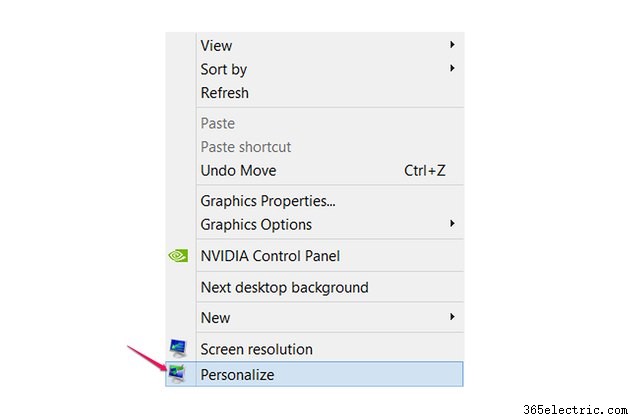
Botão direito do mouse na área de trabalho do Windows e selecione “Personalizar”.
Etapa 2
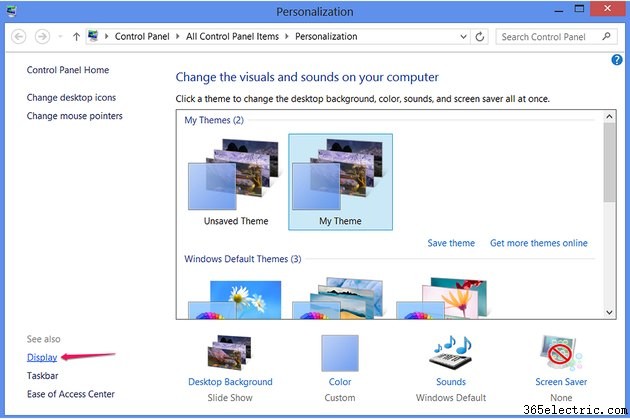
Clique em "Exibir" para
abrir o Painel de controle de exibição . Como um atalho para chegar a este ponto, pressione "Windows-W" e procure por "Exibir" na interface do usuário moderna.
Etapa 3
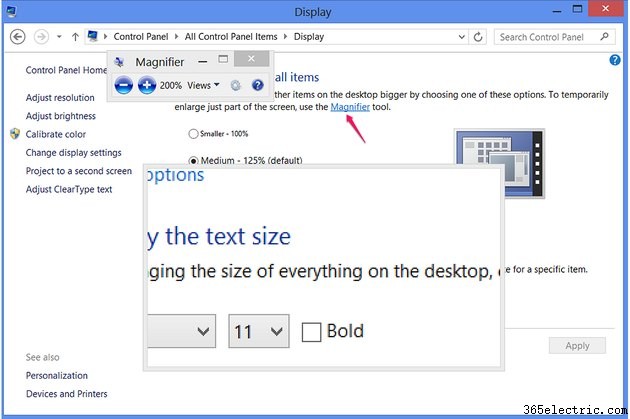 Clique em "Lupa" para abrir uma lente de ampliação.
Clique em "Lupa" para abrir uma lente de ampliação. Conforme você move o mouse pela tela, a lente aumenta a região ao redor do cursor. Para aumentar ou diminuir o zoom, clique nos botões mais e menos no programa Lupa ou use os atalhos “Windows-Plus” e “Windows-Minus”. Você também pode iniciar a Lupa de outro programa com o atalho "
Windows-Equals ." Pressione "Windows-Esc" para sair da Lupa.
Etapa 4
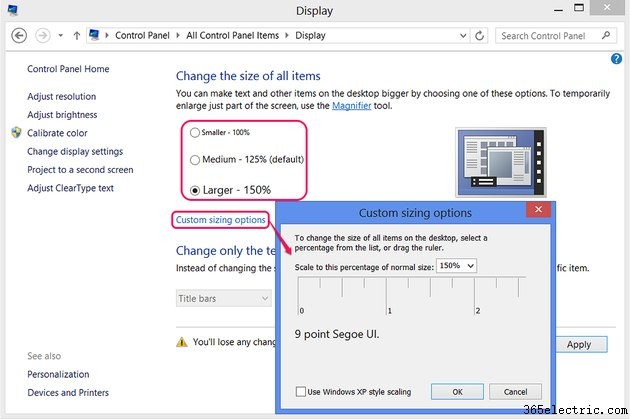
Altere a configuração de tamanho no Painel de controle de vídeo para
expandir ou reduzir todas as partes da interface do Windows . Para escolher um tamanho específico diferente de 100, 125 ou 150 por cento, clique em "Opções de dimensionamento personalizado" e arraste a régua para a esquerda ou para a direita.
Aplicar uma alteração a esta configuração desconecta você do Windows temporariamente , que fecha todos os programas, então tente usar a Lupa sempre que possível.
Etapa 5
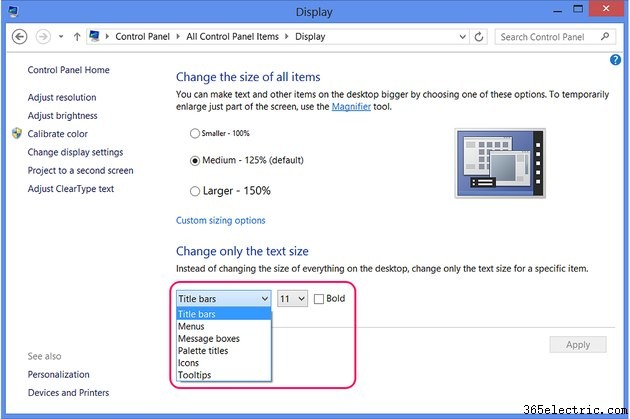
Escolha um componente do Windows em
Alterar apenas o tamanho do texto seção e selecione um novo tamanho para redimensionar uma parte individual do sistema, como as barras de título da janela. Alterar essas opções
não desconectá-lo do Windows.
Redimensionar documento ou texto da Web
Etapa 1
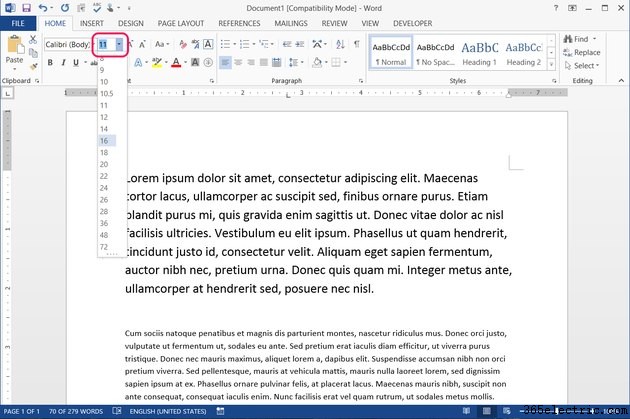
Selecione um intervalo de texto em um documento do Word ou outro documento do Office e escolha um novo tamanho de texto no menu suspenso na guia Início para ampliar o texto. Por padrão, o Word 2013 usa Calibri de 11 pontos. Para ampliar um documento sem alterar o tamanho da fonte, use o controle deslizante de zoom no canto inferior direito do programa.
Etapa 2
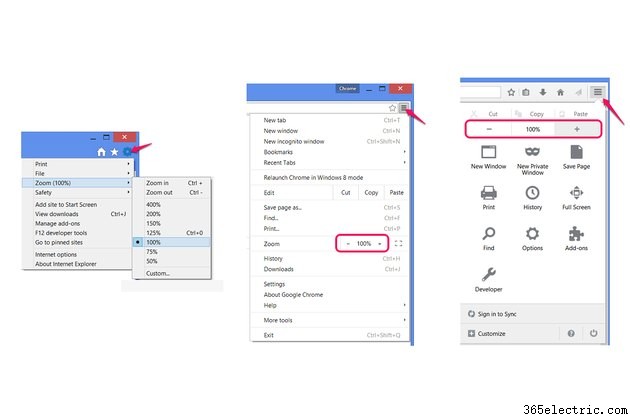 Pressione "Ctrl-Plus" e "Ctrl-Minus" para ampliar e reduzir páginas da Web
Pressione "Ctrl-Plus" e "Ctrl-Minus" para ampliar e reduzir páginas da Web no Internet Explorer, Firefox ou Chrome. Como alternativa, abra o menu do seu navegador e clique nos ícones de mais e menos (no Chrome e Firefox) ou selecione "Zoom" (no Internet Explorer).
Etapa 3
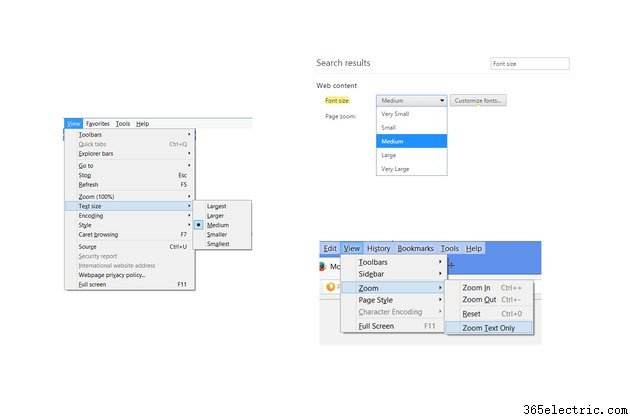
Pressione "Alt-V" no Internet Explorer e selecione "Tamanho do texto" para escolher um novo tamanho de texto sem ampliar outros conteúdos da Web, como imagens.
No Firefox, pressione "Alt-V", escolha "Zoom" e clique em "Zoom Text Only" para aplicar a configuração de zoom apenas ao texto.
No Chrome, abra as configurações, pesquise as configurações por "tamanho da fonte" e escolha um novo tamanho no menu suspenso.
Dica
O zoom e o ajuste de tamanhos de texto em sites nem sempre funcionam e podem fazer com que as páginas sejam exibidas incorretamente. Se as opções de zoom do seu navegador não funcionarem bem, use a Lupa do Windows.
A Lupa funciona mesmo na interface do usuário moderna do Windows 8 - use o atalho "Windows-Equals" para abri-la de dentro de um aplicativo.
Aviso
Alterar a configuração de tamanho da interface do Windows da porcentagem padrão redefine todas as alterações de tamanho de texto feitas na seção "Alterar apenas o tamanho do texto" do Painel de controle de vídeo.